前几天,公司让我把代码与别的公司的代码合并,我用的是android studio开发,而那个公司是用的eclipse开发,所以自己只好搭建eclipse的环境后,把修改的内容添加到eclipse工程,然后上传代码。由于自己不用eclipse了,所以搭建环境时花费了很多时间。这里记录一下,避免以后会出现这些问题。
要求
-
必备知识
windows 7 基本操作。
-
运行环境
windows 7(64位);
eclipse-win32(32位);
ADT-23.0.6

这里我说一下,大家下载了eclipse最好是java EE版本,因为这个是企业级开发的版本,可以开发android,也可以开发java Web,比标准版本的功能强大。大家可以从官网下载,也可以在网上搜索免费的版本,有很多资源。

SDK在官网上下载比较慢,所以我在网上找到了一些资源的地址,大家,可以直接看看。
Android6.0 SDK 链接:http://pan.baidu.com/s/1hqi0SSG 密码:cs72
打开Android SDK的安装目录,双击 "SDK Manager"->在打开的窗口中先选择你需要安装的SDK版本,其中“Status”表示该SDK包是否安装,如我选的是“Android2.2(API 8)”(我的之前已经安装过了,所以“Status”为“Installed”)->再点击“Install packages...”按钮,在弹出来的窗口中最好选“Accept All”这样才能安装你刚才选的所有的包->最后点“Install”按钮就开始安装了,整个过程会很慢,这需要你的耐心。
另外我们还可以通过在Eclipse上的工具栏中点击下图指示的图标打开“SDK Manager”然后进行安装,这样和上面的SDK安装方式一样,就不累述了。
最后再选择Eclipes主菜单上的"Windows"->选择"preferrnces";

在弹出来的对话框中选中左边栏的“Android”->通过右侧的“Browse...”按钮选择SDK的安装路径根目录->点击最下方的“Ok”按钮,这样SDK就在Eclipse上加载成功了。
然后在弹出的对话框中的Location中输入:http://dl-ssl.google.com/android/eclipse/,Name可以输入ADT,点击“OK”按钮。 然后在弹出的对话框中的Location中输入:http://dl-ssl.google.com/android/eclipse/,Name可以输入ADT,点击“OK”按钮。
然后在弹出的对话框中的Location中输入:http://dl-ssl.google.com/android/eclipse/,Name可以输入ADT,点击“OK”按钮。

在弹出的对话框选择要安装的工具,然后下一步就可以了。

这里,我说一下,很可能是下载不了ADT的,因为Google是被屏蔽的。所以我也提供一个在网上找到的ADT的下载地址
Android ADT23.0.6 链接:http://pan.baidu.com/s/1gdo8Qzx 密码:1qf0
直接下载然后关联eclipse即可。具体的步骤很简单。
1.打开eclipse,在菜单栏依次选择 Help--Install New Software。
2.点击Add按钮,在Name里面输入ADT,再点击Archive...按钮,选择刚才我们下载的文件ADT23.0.6,点击打开。
3.之后会显示这个页面,把下面的全部选上,并一直next。
4.在这里选择红色方框里的内容,并点击Finish,然后Eclipse就自动开始安装adt插件了。
最后可能会提示这个,点击OK即可
5.安装完成后会提示重启Eclipse,选择Yes。
至此,ADT和SDK都已经与eclipse关联,可以在eclipse里新建一个android项目,具体的就不再多说。自己把安装的过程写了很多,其实就两个步骤,一个安装SDK到eclipse里,一个安装ADT,这样eclipse才可以使用SDK开发android。
android eclipse的环境配置就讲完了、
就这么简单。











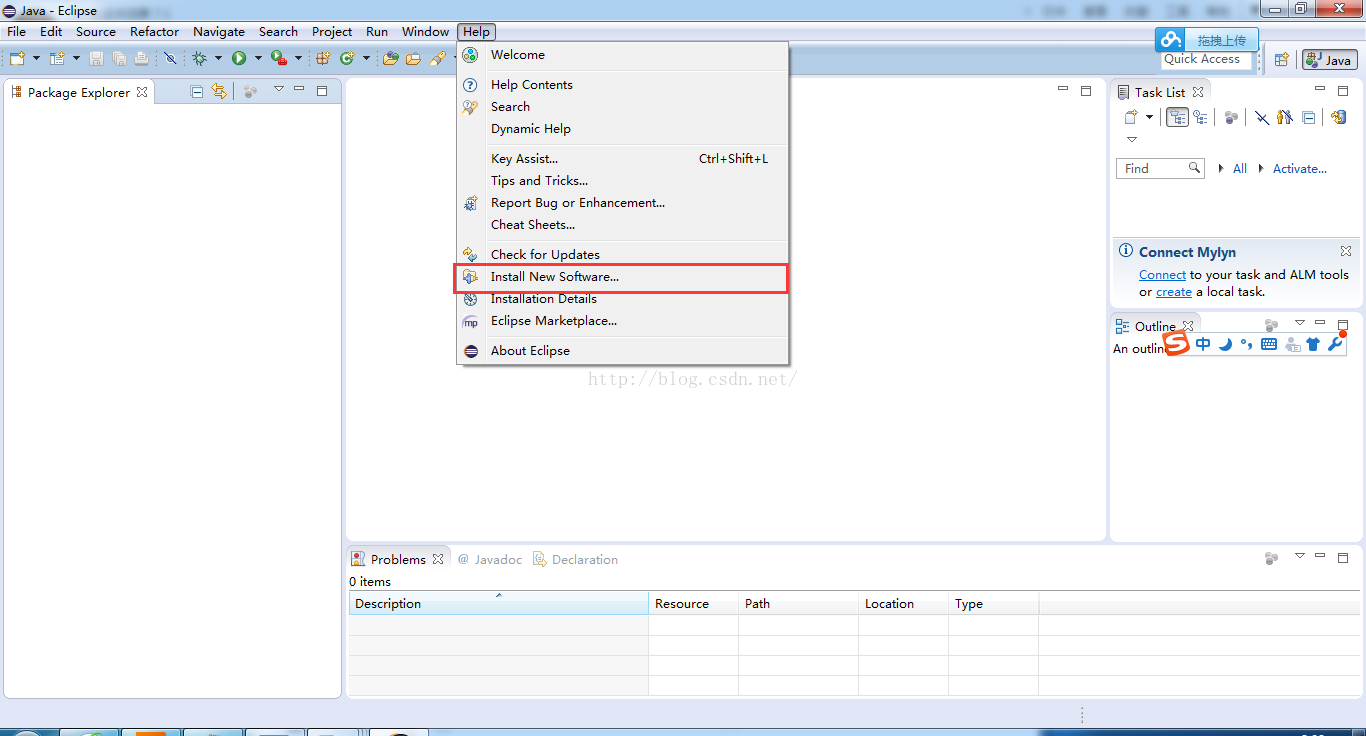
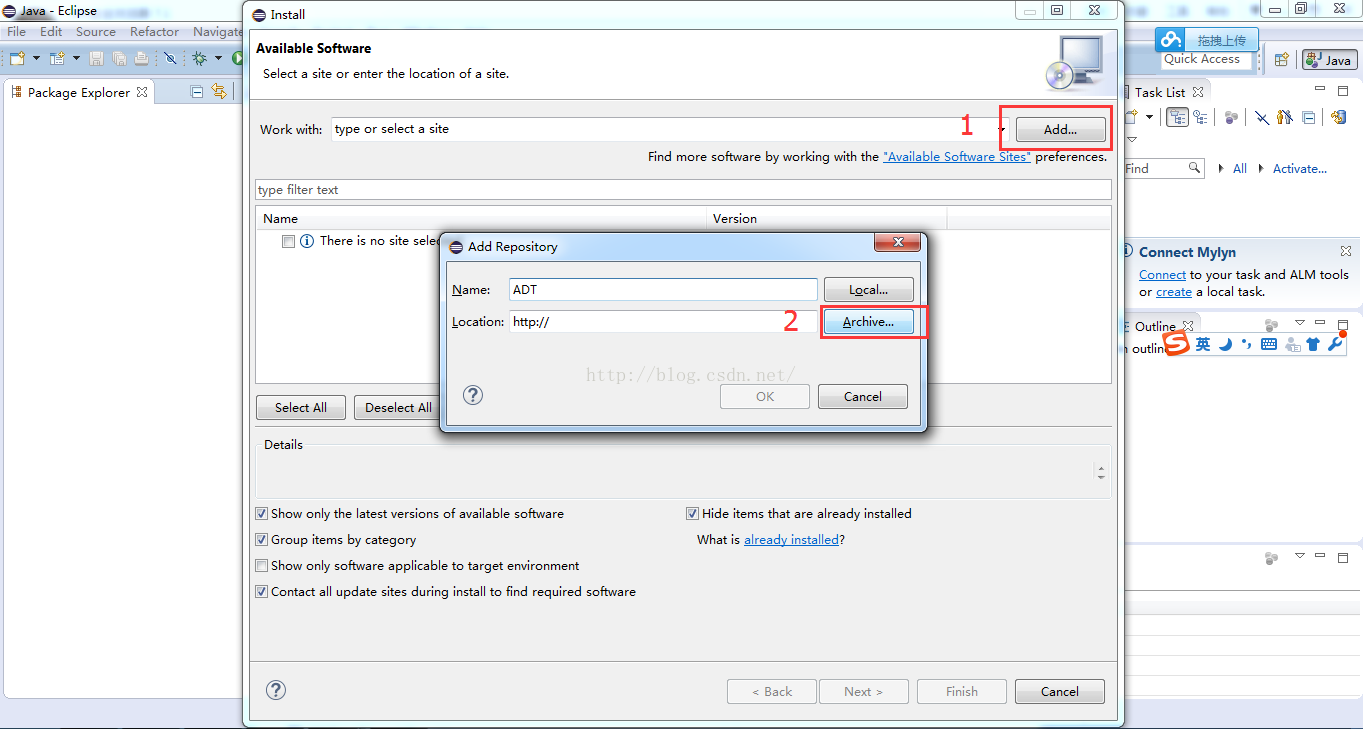
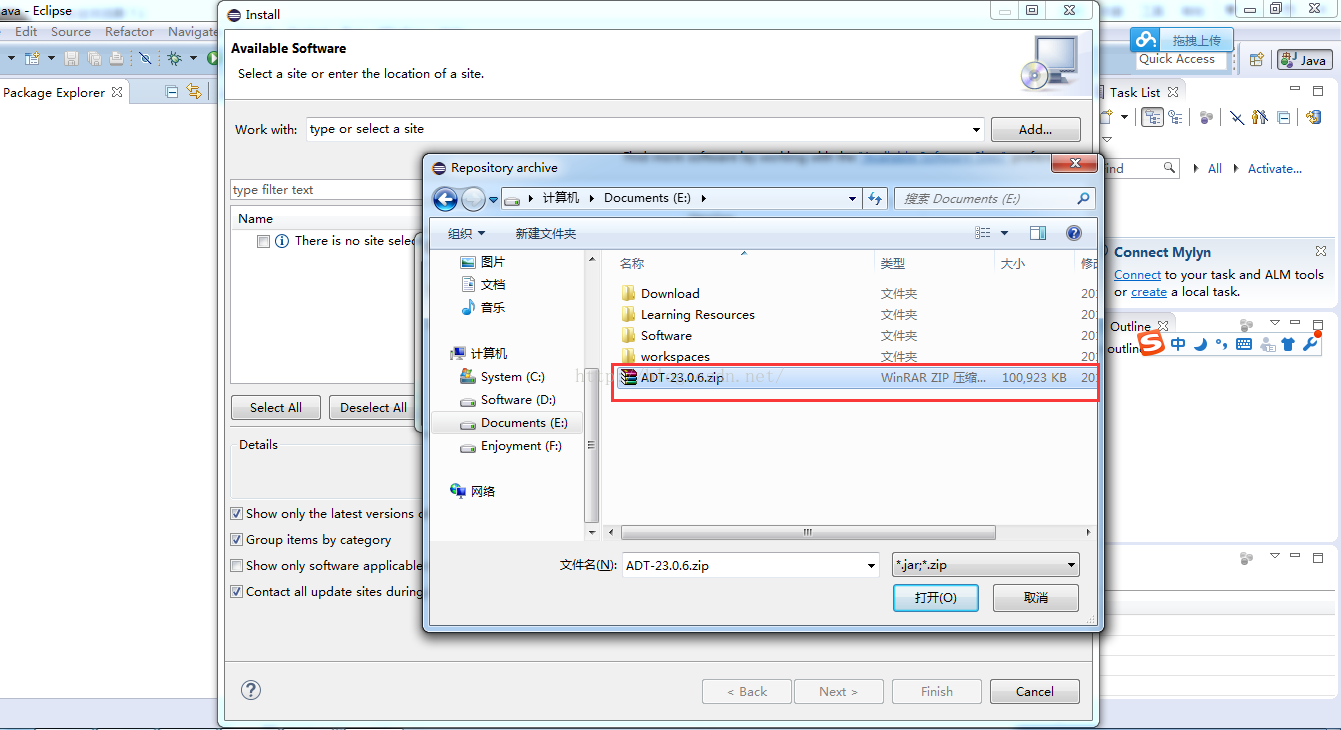
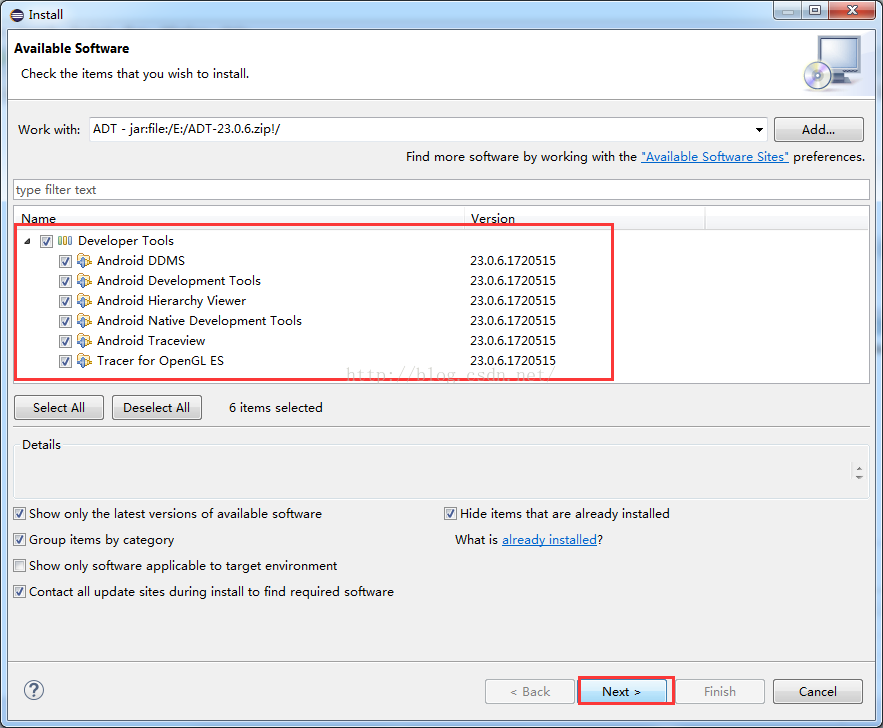
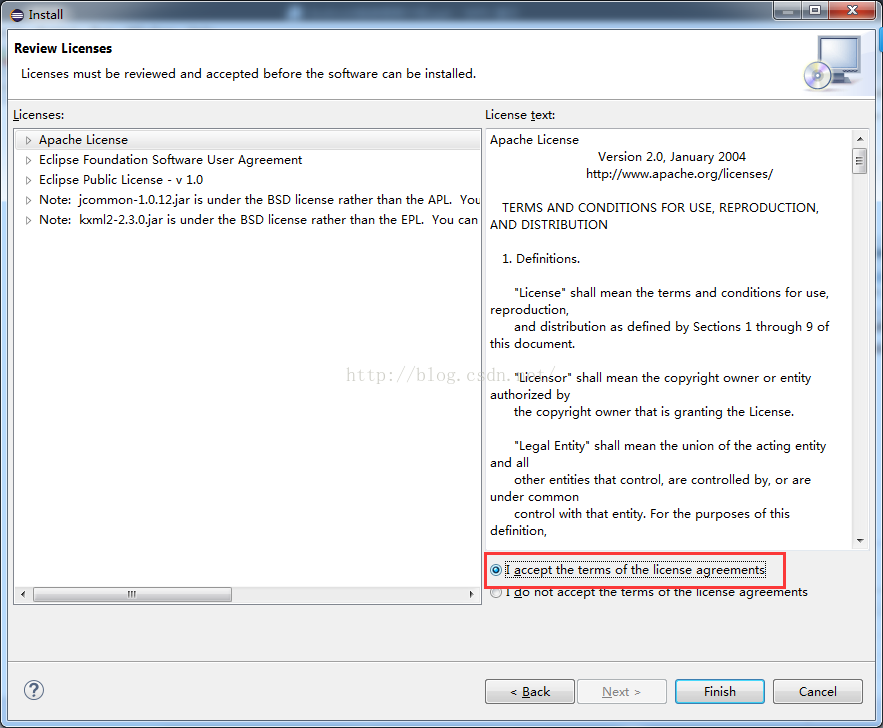
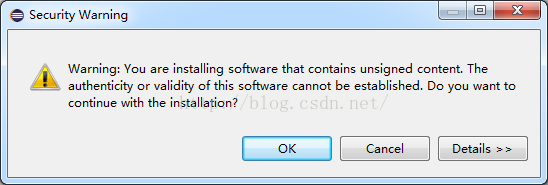
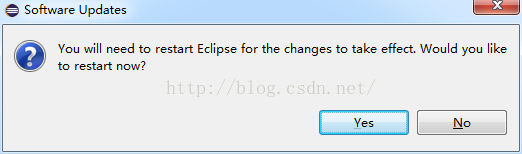














 1563
1563











 被折叠的 条评论
为什么被折叠?
被折叠的 条评论
为什么被折叠?








